Je possède un appareil Mac et j'ai actuellement macOS High Sierra dessus. Je consulte les actualités d'Apple pour savoir s'il y a de nouvelles mises à jour de macOS. Heureusement, j'ai lu récemment qu'une nouvelle version était sortie, la version 10.14 ou plus communément connu sous le nom Mojave. Alors qu'est-ce qui se passe avec ça neufs système d'exploitation de Mac?
~ Utilisateur anonyme d'un appareil Mac
Partie I: IntroductionPartie II : version de Mojave. Mises à jour et dernières versionsPartie III : Quoi de neuf dans Mac OS 10.14 MojavePartie IV : Nouveautés de Mac OS 10.14 Mojave : nouvelles applications et mises à jour d'applicationsPartie V : Configuration système requise pour macOS MojavePartie VI : Conclusion
Les gens LIRE AUSSI 4 façons de réparer iMessage qui ne se synchronise pas entre Mac et iPhone 6 façons de copier des photos d'un iPhone vers un Mac.
Partie I: Introduction
Tim Cook est actuellement PDG d'Apple et en ce qui concerne le nouveau système d'exploitation de Mac, il a déclaré que MacOS Mojave est rempli de nouvelles fonctionnalités inspirées par les utilisateurs professionnels. Mais, a-t-il ajouté, le système d'exploitation est toujours conçu pour tout le monde. Il a même déclaré que macOS Mojave est un énorme bond en avant.
Mojave a été introduit le 24 septembre 2018. Avec cette introduction, les utilisateurs découvriront un tout nouvel ensemble de fonctionnalités, notamment Dynamic Desktop, Dark Mode, Desktop Stacks, une nouvelle application News, de nouvelles méthodes de capture d'écran et un App Store pour Mac. qui est repensé.
Dans cet article, nous vous présenterons les différentes nouvelles fonctionnalités que vous pouvez découvrir avec le Mojave. De plus, nous inclurons la configuration système requise dudit macOS pour que vous sachiez s'il est compatible avec votre appareil.
Vous trouverez également des informations sur les problèmes rencontrés par les utilisateurs de macOS Mojave, notamment les logiciels incompatibles et les vulnérabilités. C'est pourquoi si vous êtes enthousiasmé par ce nouveau système d'exploitation, essayez de lire le reste de cet article.
Partie II : version de Mojave. Mises à jour et dernières versions
macOS Mojave est sorti lundi à la date exacte du 24 septembre 2018. Cette dernière version est étiquetée 10.14 Mojave. Il n'y a pas de mises à jour pour le moment. Cependant, il est fort probable qu'Apple publie une mise à jour en raison de la nouvelle selon laquelle ledit macOS présente une vulnérabilité.
Cette prochaine mise à jour sera initialement fournie aux personnes inscrites au programme bêta d'Apple. Ils exécutent leur propre programme bêta pour les nouvelles versions d'Apple de ses systèmes d'exploitation.
De plus, ils publient également diverses versions publiques et développeurs de la version bêta de Mojave avant le lancement de la version finale réelle du système d'exploitation.
Apple fournira toujours des mises à jour qui cibleront les failles de Mojave et ajouteront plus de nouvelles fonctionnalités tout en exécutant les modifications à celles des bêta-testeurs au préalable.
Une fonctionnalité qui arrivera bientôt sur Mojave est Group FaceTime - cette fonctionnalité a décollé des versions bêta précédentes de Mojave. Selon Apple, Group FaceTime sera disponible à un moment donné cet automne. La fonction Group FaceTime permettra des conférences téléphoniques pour environ 32 participants qui utilisent des appareils iOS fonctionnant au moins sous iOS 12.
Pour mettre à jour les appareils Mac, les utilisateurs doivent accéder à leurs Préférences Système. Après quoi, ils doivent visiter la mise à jour du logiciel. C'est, par opposition à visiter le menu Apple et à accéder aux mises à jour logicielles.
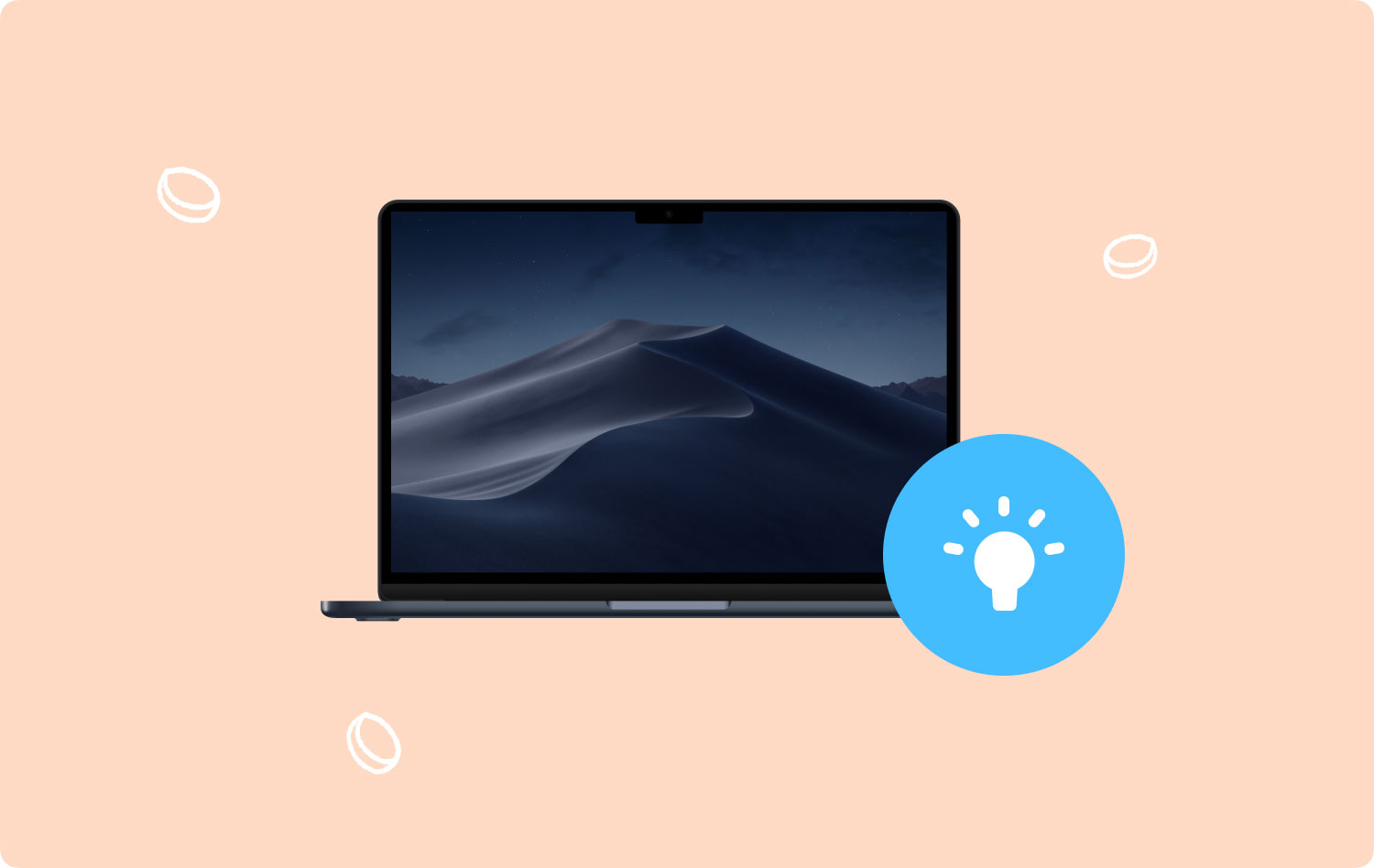
Partie III : Quoi de neuf dans Mac OS 10.14 Mojave
De nombreuses nouvelles fonctionnalités apparaîtront avec cette version de macOS. Plus précisément, Apple semble s'être concentré sur l'amélioration de QuickLook et du Finder. Bien qu'il existe d'autres fonctionnalités en dehors de celles-ci. Commençons d'abord par le mode sombre.
Mode sombre
Une fonctionnalité de mode sombre de macOS Mojave n'est pas vraiment nouvelle. Il y a quelque chose de similaire au mode sombre avec celui d'OS X El Capitan. Cependant, il y a quelque chose de nouveau à ce sujet, l'apparence du Dock et de la barre de menus.
Un mode appelé Night Shift est également disponible. Avec ce mode, les couleurs sont atténuées. De plus, la lumière qui vous tient éveillé - la bleue - a été supprimée. Cependant, il y a quelque chose de nouveau dans le mode sombre de Mojave et tout le monde l'attendait.
Dans High Sierra, il y a un mode sombre mais c'est encore un peu non officiel, c'est le moins qu'on puisse dire. Avec ce mode "non officiel", seules les couleurs du dock et de la barre de menus ont été modifiées.
Le quai a généralement un fond translucide. Avec le mode sombre, ce fond translucide devient plus sombre. Les menus déroulants de la barre de menus deviennent également plus sombres. Bien qu'il soit toujours translucide.
Toutes les applications tierces ne prennent pas en charge la barre de menus du mode sombre, qui est de couleur plus foncée. Même les applications d'Apple (par exemple Safari) disposent, à l'heure actuelle, d'une barre latérale lumineuse et translucide.
Le mode sombre de Mojave sera mis en application dans chaque élément de l'interface, dans chaque application, et même à l'échelle du système. L'utilisateur Mac peut avoir la possibilité de l'activer ou de le désactiver.
Selon Craig Federighi d'Apple, le mode sombre s'étendra à celui des chromes et des fenêtres. Il a également déclaré que le mode sombre de Mojave est idéal pour ceux qui aiment travailler dans un environnement sombre. Il a également déclaré que c'était également idéal pour la photographie.
Desktop
Il y a de nouvelles choses que les gens découvriront en ce qui concerne le bureau une fois qu'ils auront mis la main sur macOS Mojave. L'un de ces changements s'appelle Desktop Stacks. Cette nouvelle fonctionnalité aide les utilisateurs à garder les bureaux de leurs appareils Mac libres de tout encombrement.
Avez-vous l'habitude de tout mettre sur votre bureau ? Eh bien, votre bureau peut être rempli de fichiers, dossiers, images et vidéos que vous avez oublié de sauvegarder il y a quelques mois. Y a-t-il encore assez de place pour une icône de plus ? Apple nous aide à garder notre bureau organisé avec cette nouvelle fonctionnalité.
Prenons les fichiers image comme exemple. Dans ce nouveau système d'exploitation, les images seront regroupées dans une pile. Ainsi, vous pouvez facilement trouver les choses dont vous avez besoin. Du moins, cela devrait être le cas. Apple a créé cette fonctionnalité pour que tout soit plus organisé. Et une fois que vous en aurez fait l'expérience, vous saurez si c'est réellement le cas pour vous.
En ce qui concerne le bureau de votre appareil Mac, Apple a également introduit Dynamic Desktop, une fonctionnalité assez étonnante. Avec Dynamic Desktop, la toile de fond de votre écran changera tout au long de la journée. La toile de fond la plus appropriée vous sera présentée. Par exemple, un écran du soir sera affiché pendant la soirée.
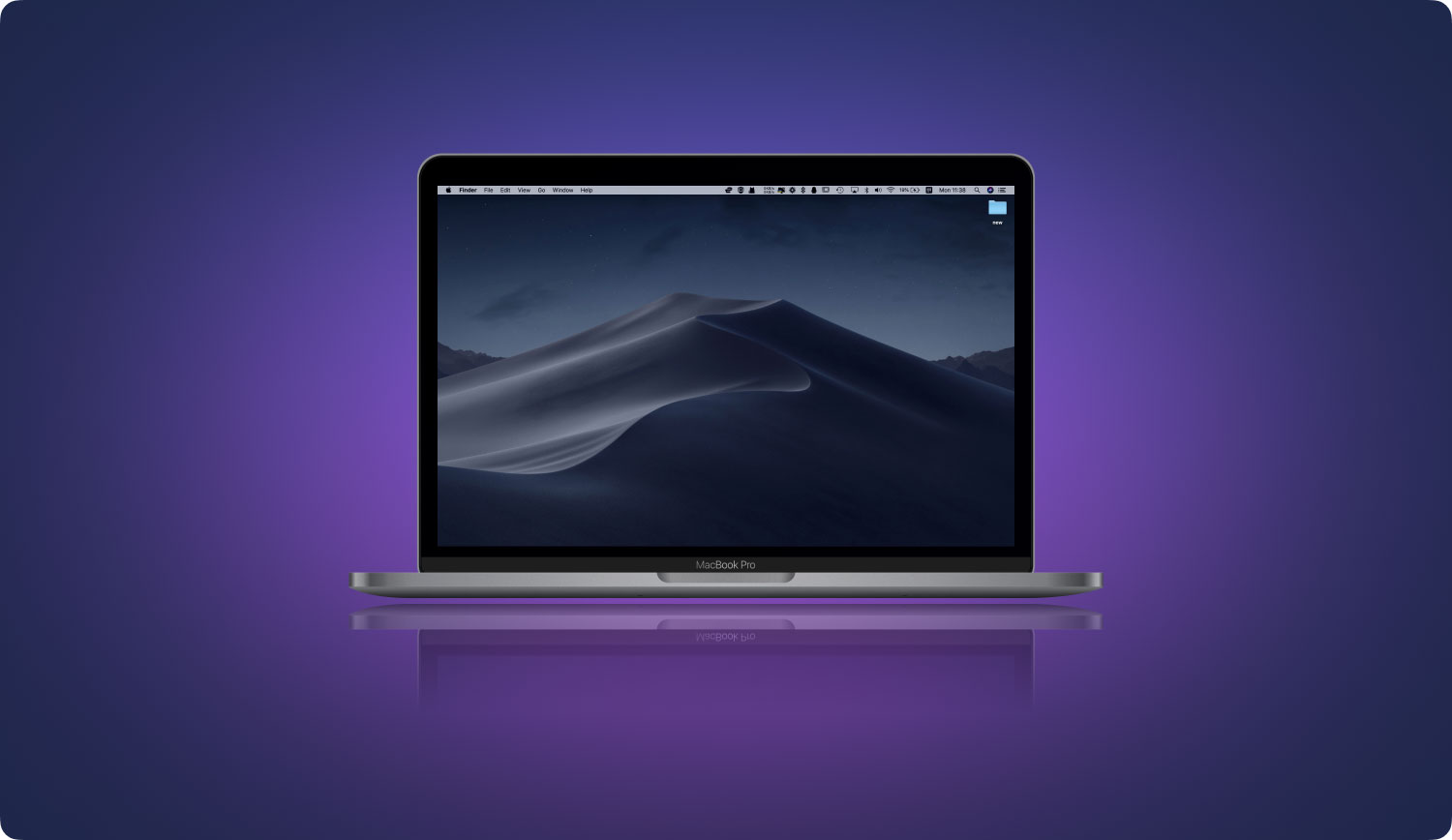
Aperçu rapide, balisage et recherche
Finder est le gestionnaire de fichiers d'Apple par défaut. Avec Mojave, le Finder reçoit de nouvelles mises à jour. Une nouvelle vue est ajoutée dans le Finder : la vue Galerie. Cette vue donne aux utilisateurs des aperçus avec une image.
Cet aperçu comprend des détails (par exemple, des métadonnées) qui se trouvent dans une barre latérale. Auparavant, vous ne pouviez afficher les éléments dans le Finder que sous forme de petites icônes.
Ou vous pouvez les afficher dans une liste, dans des colonnes ou même sous forme de Cover Flow. La vue Galerie ressemble à une modification de la vue Cover Flow.
La vue Finder vous offre en fait bien plus qu'un simple aperçu du document, de l'image ou de tout type de fichier que vous souhaitez rechercher.
Apple a apporté des améliorations aux outils de balisage actuellement disponibles dans Preview et les a ajoutés à QuickLook.
Ainsi, vous avez la possibilité de prévisualiser (ou de jeter un coup d'œil rapide) un fichier PDF, par exemple, et en utilisant ces outils de balisage, vous pouvez simplement ajouter votre propre signature au fichier PDF sans avoir à lancer l'application Aperçu.
De plus, vous pouvez utiliser une variété d'outils et en tirer parti, en particulier lors de la vérification des images. Apple a montré une démonstration de certaines des actions rapides que vous pouvez entreprendre sur votre photo au cours du discours d'ouverture de la WWDC.
Un exemple serait la possibilité de recadrer ou de faire pivoter une image spécifique à partir du Finder. QuickLook vous donne même la possibilité de découper des vidéos en son sein.
Captures d'écran
Une autre modification importante au sein de Mojave est celle des captures d'écran. Avec le Mojave, prendre vos propres captures d'écran sera similaire à celui des appareils iOS.
Une petite vignette s'affichera sur le côté droit de l'écran lorsque vous capturez une capture d'écran. Vous pouvez également avoir un accès rapide aux outils afin de modifier la capture d'écran dans l'aperçu. Par exemple, vous pouvez le recadrer ou le faire pivoter à votre guise.
La société ajoutera également un outil qui vous permettra de capturer des vidéos à l'écran. Ceci est actuellement disponible, via l'application QuickTime. C'est pourquoi le processus va être plus simple et plus facile.
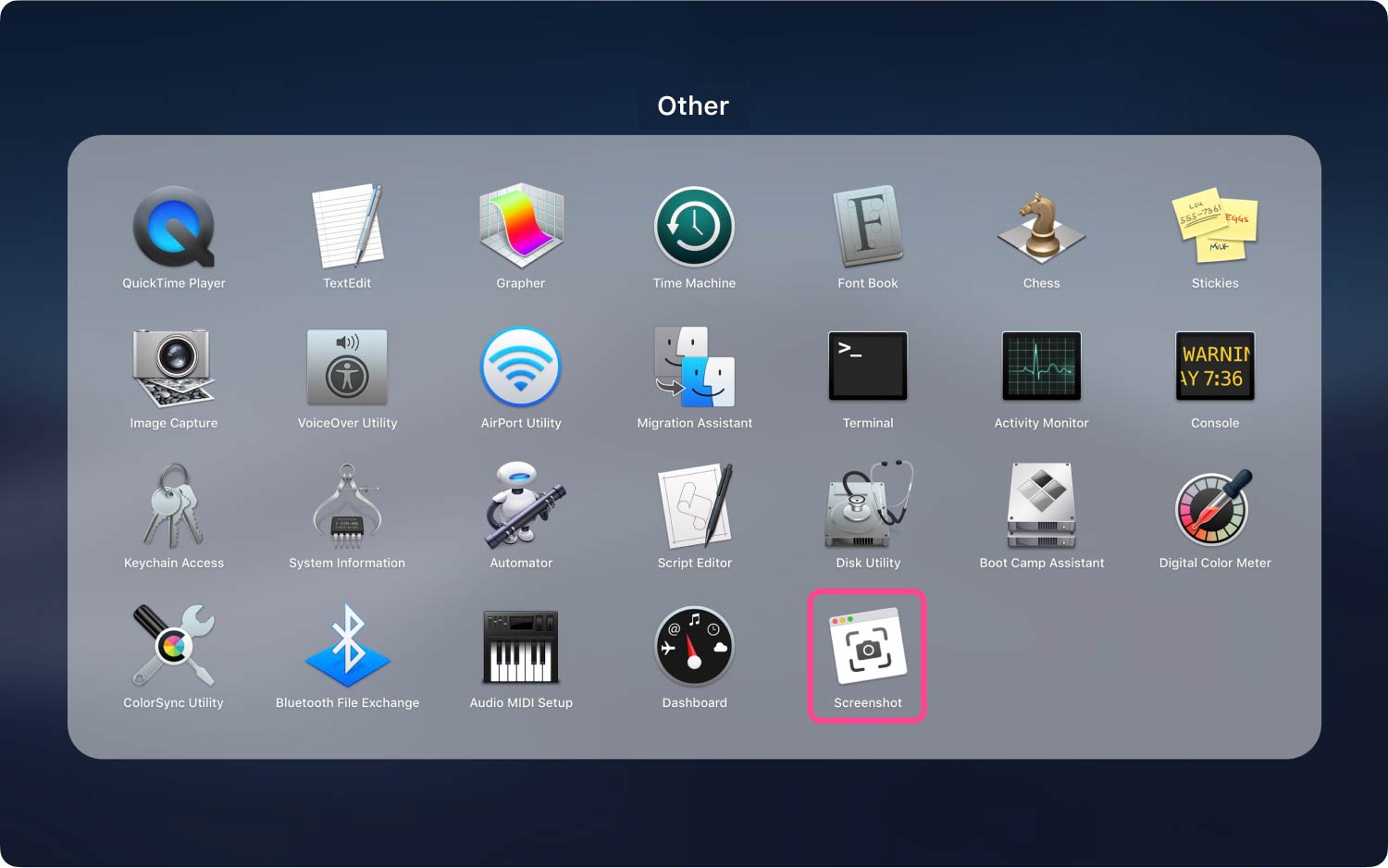
APFS dans celui des disques Fusion
Avec macOS High Sierra, un nouveau système de fichiers a été introduit - l'APFS. Ledit type de système de fichiers a rendu la duplication de fichiers instantanée.
Trouver la taille d'un dossier spécifique est également rapide. Il offre un cryptage intégré. De plus, il vous permet d'économiser plus d'espace. Cependant, avec macOS High Sierra, APFS n'est toujours pas disponible avec celui de Fusion Drives.
Désormais, avec la prochaine version de macOS, les disques durs et les disques Fusion auront l'APFS. Craig Federighi d'Apple a confirmé qu'ils se pencheraient sur cette question (l'AFPS étant disponible dans celle des Fusion Drives) très prochainement.
Partie IV : Nouveautés de Mac OS 10.14 Mojave : nouvelles applications et mises à jour d'applications
Lorsqu'Apple fait une nouvelle version de son système d'exploitation, il modifie généralement ses applications existantes. Parfois, il en ajoute même de nouveaux. Cette année a été très semblable à celle-ci.
Application de nouvelles
L'application News est disponible sur votre appareil Mac et son nouveau système d'exploitation. Les nouvelles contiendront diverses histoires que vous pourrez réellement lire sur votre appareil iOS. Ceux-ci incluent Trending Stories, Top Stories et une section personnalisée également. Une certaine barre latérale vous donnera la possibilité d'accéder directement aux différents canaux que vous suivez actuellement.
Apple semble faire beaucoup pour devancer Google en matière de diffusion de nouvelles. De plus, les captures d'écran du mode sombre qui ont été divulguées montrent une icône d'application News dans le Dock. C'est pourquoi l'application News n'est pas vraiment une surprise.
Mémos vocaux
Voice Memos, une application très populaire dans les iPhones, est en train d'être portée sur celle des appareils Mac. L'un des avantages de cela est de pouvoir prendre un enregistrement sur votre appareil Mac. Mais le véritable avantage ici est que l'enregistrement sur vos iPhones peut être écouté et même édité sur votre appareil Mac.
Accueil
L'application Home est également disponible sur les appareils Mac. Avec ceux-ci, les utilisateurs ont la possibilité de surveiller leurs divers gadgets tels que les thermostats et les caméras vidéo, entre autres. De plus, ils auront la possibilité de contrôler divers appareils en utilisant Siri comme assistant vocal.
Safari
En 2017, Safari a subi de nombreuses mises à jour importantes, notamment en matière de confidentialité. Ils ont fait supprimer les publicités gênantes. Il en va de même pour la lecture automatique des vidéos. Safari devient maintenant un grand défi pour de nombreux annonceurs en 2018.
En effet, Apple facilitera la désactivation des cookies pour les utilisateurs. Selon Apple, ils fermeront les cookies capables de suivre l'utilisateur entre les sites Web.
Selon Apple, il sera plus difficile de suivre les utilisateurs depuis leur Mac. Cela compliquera le travail des entreprises de données lorsqu'il s'agit d'identifier l'appareil utilisateur unique et de le suivre.
Comment vont-ils le faire? Eh bien, ils s'assureront que votre appareil Mac ressemblera à celui de tout le monde.
Mac App Store
L'App Store de Mac va faire peau neuve. Apple a déclaré qu'il avait été repensé. Une nouvelle interface utilisateur est une application. Des vidéos présenteront diverses applications avec celle de la lecture automatique. Ainsi, les acheteurs potentiels auront la possibilité de vérifier les capacités de l'application avant même de l'acheter ou de la télécharger gratuitement.
Les didacticiels peuvent même être consultés depuis l'App Store de Mac. De plus, Apple a de très grands espoirs pour celui de son App Store. Ils ont déclaré que cela inspirera les applications de nouvelle génération. Cela pourrait signifier que leur App Store unique et entièrement fonctionnel poussera davantage de marques d'applications pour répondre aux besoins croissants de la base de consommateurs avertis.
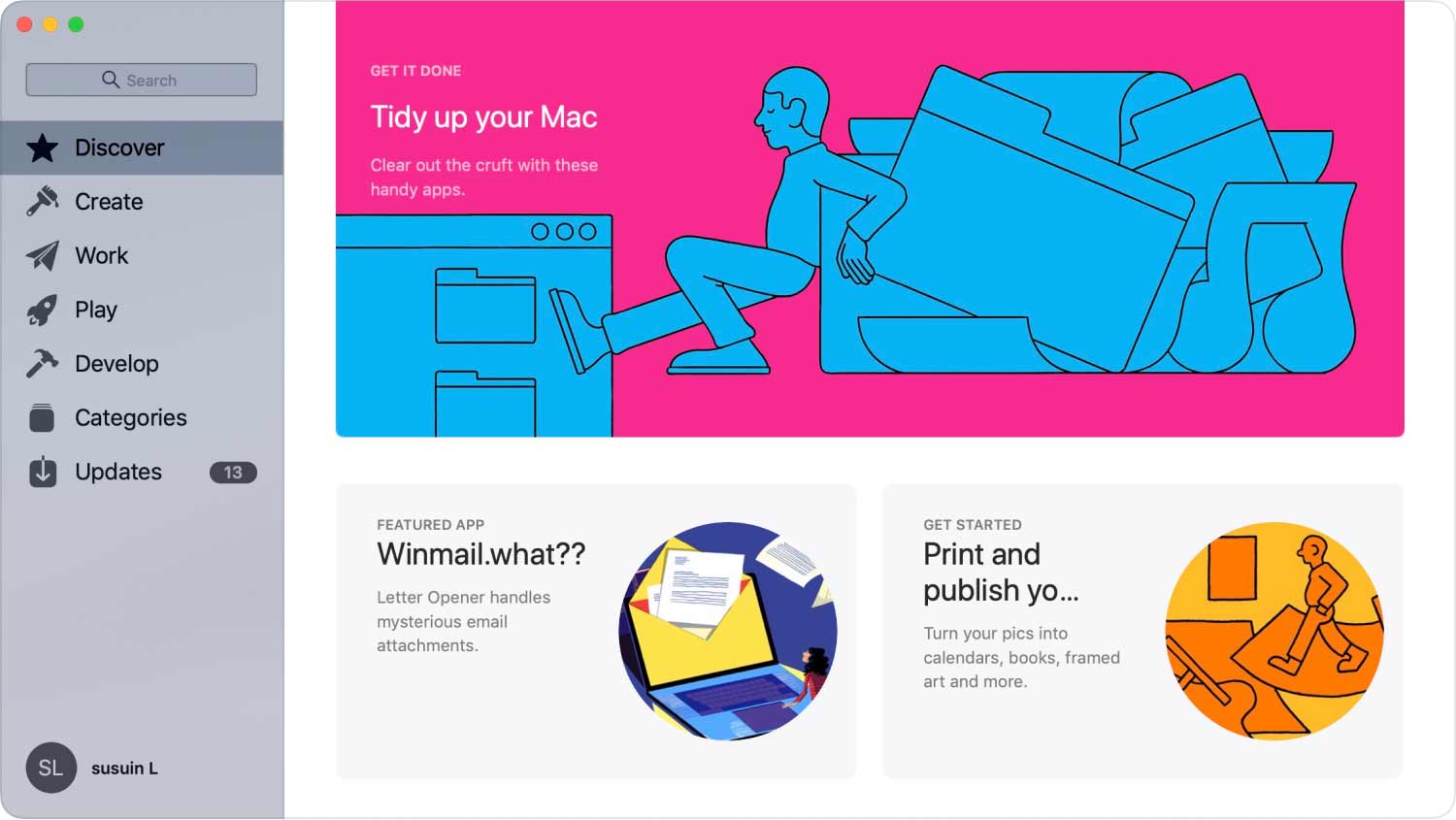
Le Mac et l'iOS
Apple formule de nouvelles façons d'utiliser leurs appareils iOS pendant qu'ils travaillent sur leurs appareils Mac. De plus, les développeurs reçoivent un aperçu des modifications étonnantes apportées qui faciliteront le portage des applications iOS sur les appareils Mac.
Craig Federighi d'Apple a déclaré que les utilisateurs de Mac auront leur iPhone comme un excellent outil pour capturer du contenu. Cela peut être fait pendant que ces utilisateurs travaillent même avec leurs appareils Mac.
Un exemple serait ceci : si vous voulez simplement ajouter une image spécifique à votre document sur un appareil Mac, vous pouvez simplement sélectionner l'iPhone comme appareil utilisé pour capturer l'image.
À ce stade, l'appareil photo de votre iPhone capturerait l'image automatiquement. Il en va de même si vous souhaitez numériser un document spécifique. La numérisation ou la photographie ira immédiatement à celle de votre document dans l'appareil Mac.
Il y a beaucoup de nouveautés dans le nouveau système d'exploitation de Mac. L'un serait la fusion de macOS et d'iOS.
Apple a déclaré dans son discours qu'il serait désormais plus facile de porter une application de cet iOS vers le Mac. Les dites rumeurs deviennent réelles, apparemment.
Cependant, certaines déclarations des représentants officiels d'Apple découragent la rumeur de la fusion des deux systèmes d'exploitation différents. Cependant, certaines personnes espèrent encore à ce sujet et aimeraient que cela devienne une réalité.
Partie V : Configuration système requise pour macOS Mojave
Avant que l'annonce ne soit faite, beaucoup de gens savaient que la prochaine version de macOS ne prendrait pas en charge les applications en 32 bits. C'est pourquoi de nombreux modèles de Mac ne seraient pas non plus pris en charge par ce macOS Mojave. Eh bien, un autre indice que de nombreux modèles de Mac ne prendront pas en charge macOS Mojave était celui de Metal. Beaucoup de gens s'attendaient à ce que les Mac qui ne prennent pas en charge Metal ne puissent pas prendre en charge les versions du système d'exploitation après macOS High Sierra.
Eh bien, les prédictions sont en fait correctes. Les appareils Mac suivants sont les seuls à pouvoir prendre en charge Mojave :
* Modèles d'iMac à partir de celui de 2012 et supérieur.
* iMac Pro à partir de celui de 2017.
* Modèles de MacBook à partir de 2015 et plus.
* Modèles de MacBook Pro à partir de 2012 et plus.
* Modèles de MacBook Air à partir de 2012 et plus.
* Modèles du Mac mini à partir de 2012 et plus.
* Modèles du Mac Pro de fin 2013. Cependant, ces modèles du milieu des années 2010 ou même du milieu des années 2012 ont recommandé des GPU compatibles avec le métal.
Il est fortement recommandé que pour que vous ayez une installation propre de macOS Mojave, il est préférable d'utiliser TechyCubNettoyeur Mac de d'abord.
De cette façon, vous obtenez un nouveau macOS Mojave sans avoir à vous soucier des problèmes associés si vous l'installez sur un Mac en désordre.
Partie VI : Conclusion
Il y a beaucoup de choses qui sont arrivées avec le nouveau macOS Mojave. Apple a été à la hauteur de son nom d'être un grand créateur de système d'exploitation.
De plus, avec les nouvelles fonctionnalités du Mojave, qu'est-ce qu'il n'y a pas à aimer ? Avec ce guide ici, vous pouvez vérifier ce que vous devez savoir sur le Mojave.
De plus, notre dernière section sur la configuration système requise pour macOS Mojave vous aidera à savoir si votre appareil Mac est compatible avec ledit système d'exploitation ou non.
De plus, s'il est compatible, vous devez utiliser TechyCubNettoyeur Mac de pour vous aider à avoir une installation propre du système d'exploitation et à pouvoir le maintenir correctement une fois que vous l'avez.
Mac Cleaner
Analysez votre Mac rapidement et nettoyez facilement les fichiers inutiles.
Vérifiez l'état principal de votre Mac, y compris l'utilisation du disque, l'état du processeur, l'utilisation de la mémoire, etc.
Accélérez votre Mac en quelques clics.
Téléchargement gratuit
